Jika Anda adalah salah satu orang yang pada suatu saat Anda berencana untuk membuat streaming video ke platform apa pun, Anda harus tahu cara menginstal OBS Studio di Ubuntu 20.04. Dan di postingan kali ini kami akan menjelaskan cara melakukannya.
Apa itu OBS Studio?
OBS adalah singkatan dari Open Broadcaster Software dan merupakan aplikasi sumber terbuka, didistribusikan di bawah lisensi GPLv2. Ini menjamin bahwa kami dapat menggunakannya dalam proyek apa pun.
Berkat OBS, kami akan dapat merekam dan menyiarkan video langsung ke internet. Ini digunakan oleh banyak streamer di berbagai platform seperti YouTube, Twitch, atau Facebook. Tapi tidak hanya itu, kita juga bisa menggunakannya untuk merekam layar sistem kita secara profesional.
Meskipun mungkin tampak menyesatkan, kenyataannya cukup populer dan memiliki banyak fitur yang menjadikannya yang terbaik.
Karena itu, jika Anda berencana menggunakan video atau streaming, disarankan untuk mengetahui cara memasangnya.
Instal OBS Studio di Ubuntu 20.04
Karena ini adalah aplikasi yang sangat populer, kita dapat menginstalnya dengan beberapa cara. Terserah Anda untuk memilih salah satu. Bagaimanapun, semuanya sederhana.
Menggunakan repositori resmi Ubuntu
Salah satu cara yang paling direkomendasikan untuk menginstal OBS Studio di Ubuntu 20.04 adalah melakukannya dari repositori resmi distribusi.
Jadi, untuk mencapai ini, buka terminal dari menu utama dan perbarui sistem terlebih dahulu.
sudo apt update
sudo apt upgrade
Setelah itu, Anda dapat menginstal OBS Studio dan beberapa paket yang diperlukan dengan cara berikut
sudo apt install obs-studio ffmpeg v4l2loopback-dkms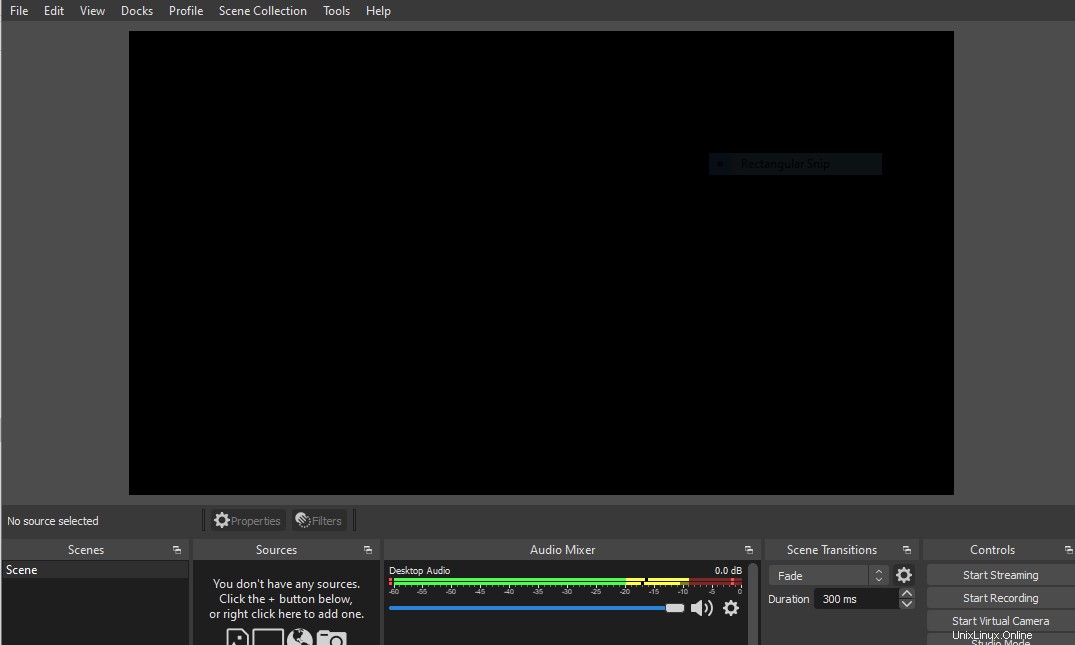
Dengan cara ini, Anda dapat menjalankannya dari menu utama tanpa terlalu banyak kesulitan.
Metode 2:Menginstal OBS Studio berkat PPA resmi
Metode sebelumnya adalah yang termudah, tetapi memiliki masalah yaitu tidak menyediakan versi stabil terbaru dari aplikasi.
Untuk ini dan selalu dengan tujuan menggunakan APT untuk menginstal OBS, kita dapat menambahkan repositori pengembang menggunakan perintah
sudo add-apt-repository ppa:obsproject/obs-studioKemudian kita harus me-refresh APT.
sudo apt updateDan akhirnya, kita dapat menginstal OBS Studio di Ubuntu 20.04.
sudo apt install obs-studio ffmpeg v4l2loopback-dkmsAnda juga dapat menjalankannya dari menu utama.
Metode 3:Menggunakan Snap atau Flatpak
OBS juga didistribusikan sebagai paket snap dan Flatpak. Dalam kasus ini, kami juga akan memiliki versi stabil terbaru tetapi menggunakan teknologi lain.
Mengenai Snap, kita hanya perlu menjalankan perintah berikut di terminal
sudo snap install obs-studioUntuk Flatpak, kita harus melakukan beberapa langkah sebelumnya. Pertama, kita harus menginstal Flatpak versi terbaru, menambahkan repositori.
sudo add-apt-repository ppa:flatpak/stable
sudo apt updateDan kemudian menginstalnya:
sudo apt install flatpakKemudian kita harus menambahkan repositori Flathub, yang merupakan tempat OBS di-host.
flatpak remote-add --if-not-exists flathub https://flathub.org/repo/flathub.flatpakrepoSekarang instal OBS dengan menjalankan
flatpak install flathub com.obsproject.StudioTerakhir, jalankan dari menu utama.
Copot pemasangan OBS Studio di Ubuntu 20.04
Menurut metode instalasi yang Anda pilih, proses uninstall OBS Studio dari Ubuntu 20.04 akan bervariasi.
Jika Anda memilih metode 1, jalankan saja
sudo apt remove obs-studioUntuk metode 2, Anda juga dapat menggunakan perintah di atas, tetapi Anda harus menghapus repositori setelahnya.
sudo add-apt-repository --remove ppa:obsproject/obs-studioJika Anda menginstal OBS Studio di Ubuntu 20.04 menggunakan snap, Anda harus menjalankan
sudo snap remove obs-studioTerakhir, jika Anda mengikuti instruksi kami dengan Flatpak, Anda dapat menjalankan
flatpak remove flathub com.obsproject.StudioKesimpulan
OBS adalah salah satu aplikasi sumber terbuka paling populer, dan mempelajari cara menginstalnya di Ubuntu 20.04 adalah tugas yang mudah karena berbagai metode yang kami miliki.